以下の文章では、パソコンに初めて触れるような初心者向けの補足説明を
こういう緑色の字で
、
パソコンをそれなりに使いこなしている人向けの補足説明を
こういう茶色の字で
書いているので、
自分が初心者だと思う人は茶色の字の説明は無視していいし、
自分が初心者ではないと思う人は緑の字の説明は無視して構いません。
はじめにのまえに(パソコンの終了方法)
はじめに(まず、このページを表示するには)
検索エンジンの使い方
キーワードの選び方
その他、ちょっとしたコツ
掲示板等を使う場合の注意(念のため)
インターネットの特徴?
その他、ウェブ上で可能な様々な検索
ウェブ上で利用可能な辞典など
ウェブ上で閲覧可能な(著作権の切れた)作品など
その他のリンクなど
今、情報処理センターで
初年次ゼミの「情報検索の方法」を受講中の学生さんが、
ここを見ているなら、
情報センターのパソコンの起動して学生IDでログインすることができたと
いうことだと思いますが、
パソコンの電源を切る時は、
「Windows の終了」(後で口頭で説明します)に
従って、「シャットダウン」して下さい。
もし、パソコンが反応しなくなったり
(混乱して最初から操作をやり直したくなったり)
しても、電源ボタンを押したり、
コンセントを抜いたりしないで下さい。
はじめに
(まず、このページを表示するには)
 まず、インターネット上のさまざまなウェブページを見るためには、
ブラウザーと呼ばれるソフトを起動させる必要があります。
今、この画面を読めている人は、
自分のパソコン端末上のブラウザーソフトを起動させて読んでいることでしょう
(が、間違ってブラウザーを閉じてしまって再び起動させる方法が分からなく
なったりしそうな人は、この「はじめに」の章もちゃんと読んでおいて下さい)。
みなさんの端末の場合、画面の左隅に並んでいるアイコン
(と呼ばれるマーク)
の下から2番目辺りに
(2004年度は場所が変わってるかも)
Netscape と書かれたアイコンがありますが、ここに
マウスのポインター
(マウスを動かすと動く矢印)
を移動させてダブルクリック
(マウスの左側のボタンを2回速く叩く)
すると、
Netscape という名前のブラウザーが起動します。
最初の画面は、秋田大学総合情報処理センターの
ウェブページが表示されていると思います。
まず、インターネット上のさまざまなウェブページを見るためには、
ブラウザーと呼ばれるソフトを起動させる必要があります。
今、この画面を読めている人は、
自分のパソコン端末上のブラウザーソフトを起動させて読んでいることでしょう
(が、間違ってブラウザーを閉じてしまって再び起動させる方法が分からなく
なったりしそうな人は、この「はじめに」の章もちゃんと読んでおいて下さい)。
みなさんの端末の場合、画面の左隅に並んでいるアイコン
(と呼ばれるマーク)
の下から2番目辺りに
(2004年度は場所が変わってるかも)
Netscape と書かれたアイコンがありますが、ここに
マウスのポインター
(マウスを動かすと動く矢印)
を移動させてダブルクリック
(マウスの左側のボタンを2回速く叩く)
すると、
Netscape という名前のブラウザーが起動します。
最初の画面は、秋田大学総合情報処理センターの
ウェブページが表示されていると思います。
 そこから、この「ウェブ検索の方法」のページを表示させるには、
ブラウザー画面の上の方にある http://www.ipc.akita-u.ac.jp/GIPC/
みたいに書かれている細長い枠(アドレスバー)の中に、
マウスのポインター
(マウスを動かすと動く矢印)
を移動させて、1回左クリックし
(マウスの左ボタンを1回叩く)、
そうすると http://www.ipc.akita-u.ac.jp/GIPC/ と書かれている文字が
反転して青地に白い文字に変わるかも知れないが、まあ気にしないで、そのまま
キーボードで
そこから、この「ウェブ検索の方法」のページを表示させるには、
ブラウザー画面の上の方にある http://www.ipc.akita-u.ac.jp/GIPC/
みたいに書かれている細長い枠(アドレスバー)の中に、
マウスのポインター
(マウスを動かすと動く矢印)
を移動させて、1回左クリックし
(マウスの左ボタンを1回叩く)、
そうすると http://www.ipc.akita-u.ac.jp/GIPC/ と書かれている文字が
反転して青地に白い文字に変わるかも知れないが、まあ気にしないで、そのまま
キーボードで
http://www.str.ce.akita-u.ac.jp/~gotou/zyouhou/kensaku.html
と、このページのアドレス
(URIとかURLと言う)
を打ち込んで
(または前記のアドレスをマウスで領域選択してコピーして貼り付けて)、
Enter キーを押すと、
このページが表示されます。
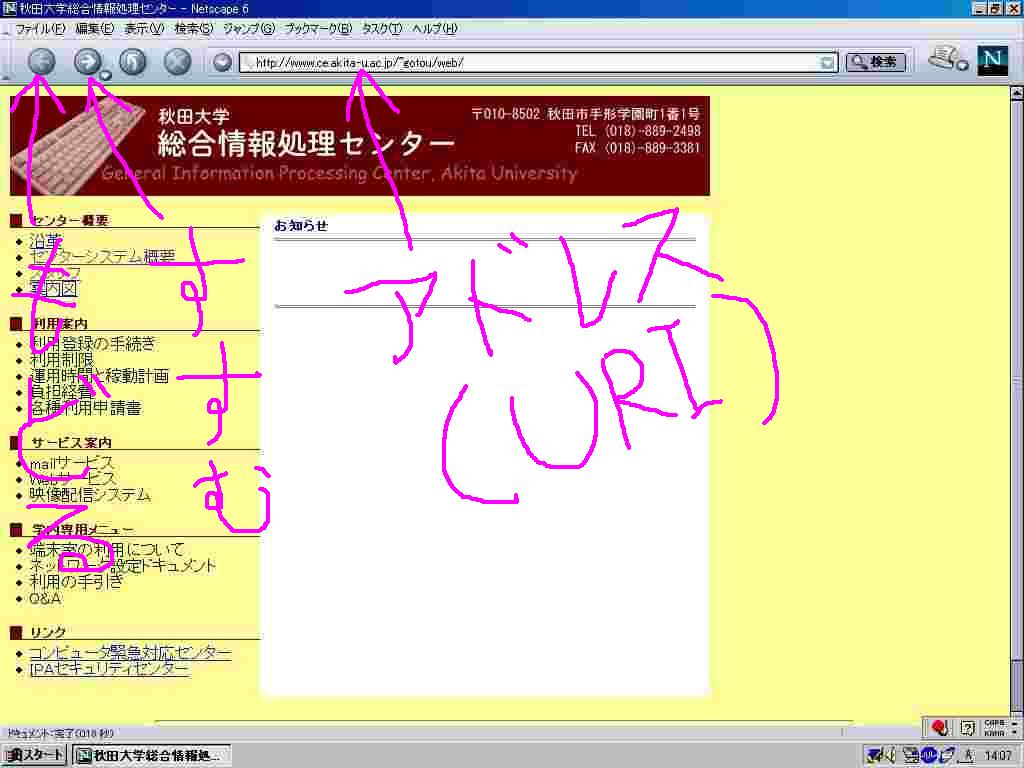 最初に表示されていた秋田大学総合情報処理センターに戻りたい時は、
ブラウザー画面の上の左の方にある左向き矢印のマークをクリックすると戻れます
(秋田大学土木環境工学科
の学科内情報の
ページからこのページに来た場合は、順次それらのページに戻ります)。
例えば、このページの以下の章では、このページから他のいろんなページに
移動するためのリンクが張られていますが、
リンク先のページに移動してから、前に見ていたページに戻ってきたい時は、
ブラウザーの「左矢印マーク」をクリックすると順次、
前に見ていたページへと戻ることができるので、
その方法で、このページに戻ってくることもできます。
戻りすぎた場合は、「右矢印マーク」をクリックすると戻る前のページへと
「進む」ので、左矢印と右矢印とで行ったり来たりできます。
戻ってこれなくなった場合は、前述したように、
アドレスバーの中に、このページのアドレスを書き込んで Enter キーを押して
下さい。
最初に表示されていた秋田大学総合情報処理センターに戻りたい時は、
ブラウザー画面の上の左の方にある左向き矢印のマークをクリックすると戻れます
(秋田大学土木環境工学科
の学科内情報の
ページからこのページに来た場合は、順次それらのページに戻ります)。
例えば、このページの以下の章では、このページから他のいろんなページに
移動するためのリンクが張られていますが、
リンク先のページに移動してから、前に見ていたページに戻ってきたい時は、
ブラウザーの「左矢印マーク」をクリックすると順次、
前に見ていたページへと戻ることができるので、
その方法で、このページに戻ってくることもできます。
戻りすぎた場合は、「右矢印マーク」をクリックすると戻る前のページへと
「進む」ので、左矢印と右矢印とで行ったり来たりできます。
戻ってこれなくなった場合は、前述したように、
アドレスバーの中に、このページのアドレスを書き込んで Enter キーを押して
下さい。
ウェブ上に公開されているウェブページの中から、
あるキーワードとなる単語が含まれるページを検索したい場合は、
検索エンジンと呼ばれるページを利用します。
検索エンジンには様々な種類がありますが、
代表的なものとして、
Google という検索エンジンを使ってみましょう。
下に青い(または赤紫の)文字で「 Google(日本語表示……」と書かれて
下線が引かれている部分から Google のページへとリンクが張られているので、
下線が引かれている部分にマウスのポインターを持っていって
クリックすると、リンク先の Google のページへと移動できる
(まだ、訪れていないリンク先は青い字で、既に訪問済みのリンク先は赤紫の
字で表示される)。
Google(日本語表示、検索結果は10件ずつ表示)
Google(検索オプションで検索結果を100件ずつ表示するように選択)
Google のページを表示すると、検索したいキーワードを入力するための
細長い枠が表示されていて、キーボードで何か打ち込むと、そこに
打ち込んだ文字列が表示されるようなっています。
しかし、キーボードは何もしないと半角英数文字しか入力できないので、
日本語の単語を検索するには、日本語入力ができるモードに切り替える
必要があります。
 パソコン画面の一番 右下の隅に小さく時刻がデジタル表示されていると
思いますが、その左隣に「A」か「あ」と書かれていると思います。
「A」と書かれていれば半角英数モードで、
「あ」と書かれていれば日本語ローマ字入力モードです。
パソコン画面の一番 右下の隅に小さく時刻がデジタル表示されていると
思いますが、その左隣に「A」か「あ」と書かれていると思います。
「A」と書かれていれば半角英数モードで、
「あ」と書かれていれば日本語ローマ字入力モードです。
 半角英数モードと日本語ローマ字入力モードは、
キーボードの左上の方にある「半角/全角 漢字」というキーを押すことによって、
切り替えることができます。
日本語ローマ字入力モードになっているときは、
日本語をローマ字入力することができます
(漢字変換の方法とか、カナ入力の方法とかは、さすがに割愛させて下さい。
ローマ字入力を覚える際は、
「ブラインドタッチ」
辺りを参考に)。
半角英数モードと日本語ローマ字入力モードは、
キーボードの左上の方にある「半角/全角 漢字」というキーを押すことによって、
切り替えることができます。
日本語ローマ字入力モードになっているときは、
日本語をローマ字入力することができます
(漢字変換の方法とか、カナ入力の方法とかは、さすがに割愛させて下さい。
ローマ字入力を覚える際は、
「ブラインドタッチ」
辺りを参考に)。
では、実際に Google で何かを検索してみましょう。
例えば今、「秋田県の木橋」について検索しようとしているとしましょう。
取り敢えず、「橋」だから、「橋」というキーワードだけで検索すると、
約2,730,000件もヒットしてしまいます。中には、中国語のページまでヒットしてしまっています。
これではちょっとキーワードが短すぎたので、
ためしに「秋田県の木橋」とそのまま入れてみましょう。
今度は2件ぐらいしかヒットしません
(しかも、そのうちの一つはこのページ自体だし、もう一つも、
私が書いたページ)。
では、「木橋」と入れてみると、
約21,500件で、
ここから「秋田県の木橋」について書かれているサイトを捜すのはちょっと
大変です。
そういう場合は、「木橋 秋田県」のように、キーワードを
半角スペースで区切って並べて検索してみます。
そうすると、
約1,370件でだいぶしぼれてきます。
.
このようにして、自分の検索したい情報が入手できたとしても、
ウェブ上の情報の信頼性は特に保証されるものではないということに
注意しておきましょう。
様々な個人や団体が自由に
情報を発信しているのですから、
中には当然、間違った情報も含まれています。
とはいえ、後述するように、
個人が無責任・無保証の情報を出し合って共有すること自体は、
決して悪い面ばかりではなく、多くの良い面もあります。
ウェブに関係してよく耳に(目に)する WWW という略語?が何を意味するのかを
ウェブ上で検索しようとしているとしましょう。
今、Google で、「WWW」のキーワードで検索してみると、
英語のページばかりが約1050000000件もヒットしてしまいます。
そこで「WWWとは」というキーワードを入れてみます。
今度は、WWWのこととはまるで関係ないようなページが大量にヒットしてしまいました。
Google は、「WWWとは」というキーワードを半角英数文字の「WWW」という単語と
「とは」という日本語の単語とに分解し、その両方の単語が含まれているページを
検索したのでしょう。
しかし、ウェブ上の殆どのページは自身のURIアドレスやリンク先のURIアドレスに
「www」という文字列を含んでいるので、
実質上、「とは」という単語を含む膨大な数のページが検索されてしまったのです。
こういう場合は、「WWWとは」を分解しないで一つのキーワードとして
検索するように「"WWWとは"」のようにダブルコーテーションマークでくくってみます。
そうすると、「WWWとは」と書かれたページが、
約1,300件 ヒットします。
更に、WWW がどういう単語の省略形なのかを知りたい場合などは、
「"WWWとは" 省略形」、
「"WWWとは" の略」、
「"WWWとは" 略で」
みたいなキーワード(半角スペースで区切ってあります)で検索してみる手もあります。
ウェブ上には、例えば
科学一般について話題にしている掲示板とか、
語学一般について話題にしている掲示板とか、
多くの掲示板が存在しています(あえてここからはリンクを張りません)。
そのような掲示板を見つけたからといって、
そこで今 話題になっている議論の流れなどを無視して、
いきなり(新参者の分際で)、
「**のことを教えて下さい」
「**って何のことだかわからないんですけど……」
「**みたいな式を積分しろというレポートを出されたんですが、
どうすれば解けますか」
みたいに、宿題やレポートの答えだけを質問するような掲示を書き込むことは、
非常に嫌われます。
一般に、質問すること自体はとても簡単なことですが、
その質問に対して、
質問者が理解できるように、質問者のレベルに応じて適切な回答を与えることは、
たとえ回答者が、質問された分野の専門家であっても、
なかなか大変な労力を要します。
興味のある話題を共通する人たちが意見を交換し合うような掲示板では、
そこの管理者や参加者が、
宿題の答えが知りたいだけの質問者に労力を割いて答えてあげる義務はないし、
(勿論、答えてくれる親切な人もたまにはいるかも知れませんが)
そういう答えが知りたいだけの質問者にすぐに答えを教えることは、
教育上もよくありません。
分からないことを調べたいときは、
まずは図書館に行って調べるなり、あるいは
上述した要領で
ウェブ上で検索するなり、他人に訊く前に
自力でできる努力は一通り払いましょう。
尚、「いきなり答えだけが知りたい」ような質問も受け付けている
「なんでも相談室」のような看板を掲げたウェブサイト
(質問をメールで受け付けることもあるので掲示板とは限りません)
もあることはありますが(あえてリンクは張りませんが)、
その場合でも、
それぞれのサイトの運用上の約束事みたいなものはあるので、
いきなり質問せずに、ちゃんと「使用上の注意」などに目を通してから利用して
下さい。
例えば、過去の膨大な質問に対する答えを
FAQ (Frequently Asked Question:よく訊かれる質問)
のような形で蓄積しているサイトで、
既に FAQ に書かれている質問と答えをちゃんと読みもせずに同じ質問したりすることも
迷惑がられます
(「脱!教えて君同盟」参照)。
インターネットの長所と短所については、
「インターネットの長所と短所
」や
「
インターネットの功罪
」
などのキーワードで検索すれば、いろんな人がいろんなことを書いている
と思います。
私(後藤)が感じているインターネットの特徴を一つだけ
簡単に言うなら、
「誰でも、
無責任・無保証の情報を無償で提供し合って共有できるシステム」
といったところでしょうか。
こうしたシステムは、
上で述べたように、
間違った情報も含んでしまうという欠点を伴いますが、
一方で、常に多くの読者(他の情報提供者)の批判の目に曝されることによって、
間違った情報の間違いが指摘されやすく
(他人の指摘を積極的に修正に利用しやすく)なるという
長所*もあると思います。
こうした(私が感じる)インターネットの特徴がなかなか
うまく機能していると思われる典型的な例として、
ウィキペディアを
紹介しておきましょう。
ウィキペディアは、
誰でも自由に内容を編集できて誰でも自由に利用できる
(wiki というウェブツールを利用した)
百科事典です
(ウィキペディアについては、
「
ウィキペディアについて
」を参照してもらった方が正確です)。
そんな、誰でも自由に内容を編集できてしまったら、
滅茶苦茶な内容ばっかりになってしまうのではないかと思いきや**、
おかしな書き込みは、他の人によってどんどん修正されていくので、
必ずしもそうはならないところが面白いのです
(
よくある批判への回答)。
*
「知的財産」を無料で公開して共有しながら
(欠陥を指摘・修正し合い)より良いものに発展させていこうという
システムが、非常にうまく機能して発展してきたものの例としては、
GNU プロジェクト
などのフリーソフトがあるだろう
(GNU/Linux を使ってみよう)。
ソフトウェアの開発などでは、
すべてを公開して、みんなの指摘・修正を利用しながら
開発していく「バザール方式」が意外にもうまくいくという
ことについて論じた有名な論文
「
伽藍とバザール
(
それをまとめたもの
)」なども参考になるかな。
誰でも自由に編集できる wiki を、卒論の作成などに利用している例もそれなりにあるようだ。
「
wiki 卒論
」のキーワードで検索すると、いろいろ出てくる。
私が担当している卒論の学生さんにも、ためしに
wikiで卒論日誌
を書かせてみている。
**
Wikipediaには、
「
世の中、協力してうまくいくこともあるけど、やっぱり誰か本当にわかっている人がきちんと筋を通さなくてはならないこともある。科学の事典を作る作業というのは、後者
」
「
烏合の衆が手がけて意味のあるものとそうでないものを截然と分けるのが、文化的な見識というもの
」
のような批判もあるし、こうした批判は確かに Wikipedia の抱える問題点を
端的に指摘しているとは思う。
でも、私自身の意見は、
「
それを截然と分けるかどうか判断できなくなってくるのが、いま人類が直面している情報洪水ではないでしょうか。そういうとき、烏合の衆だけでなんとかしようとして試みられているのが検索エンジンやWikipediaのたぐいなわけで
」
に近い。
オープンソース
との対比から
「
分野ごとに主(ぬし)がいて、主が納得しない記述は疑わしきは削除してしまう
」
というやり方も建設的な提案の一つだと思う。
そもそもインターネット自体が玉石混淆を前提にしたようなシステムだし、
そのおかげで、
ちゃんと分かってない烏合の衆たちが、
多くの誤解や根本的な間違いを含みつつも
自分たちなりの調査結果や推測を書き散らしている中に、
ちゃんと分かっている人が書いたちゃんとした本をいくら読んでも見つからないような
(分かってない人が)知りたい素朴すぎる貴重な情報が転がっていることが
よくあったりもあする。そもそも、
インターネットから得た情報にせよWikipediaにから得た情報にせよ、
本から得た情報にせよ、手放しで信用できる情報なんてものはない。
だからといって、そうした情報源を利用しない方がいいとは私は考えない
(図書館の百科事典に載っているようなことは、Wikipediaで調べるよりも
図書館の百科事典で調べた方が確実だろうけど、Wikipediaは百科事典には
載っていないような細々とした情報が検索できたりするし、
家にいて図書館に行くのがめんどうなときになにもしないよりは、ひとまず
Wikipedia を使ってみたっていいじゃないのと私は思う)。
秋田大学付属図書館の
秋田大学蔵書検索システム(図書館まで行かなくても、ウェブから、
大学の図書館内の蔵書を検索できる。捜している本が図書館にあるかないか。
館内のどの書庫にあるか等)
検索デスク
(色々な検索エンジンが用途別に並べてある)
Internet Archive(96年頃からの世界じゅうのウェブページが保管されている。なくなってしまったページを捜すのに便利)
Books.or.jp【本をさがす】
(国内で発行された入手可能な書籍(62万点)が収録されている)
MapFan(地図検索)
英辞郎(ウェブ上英和辞典)
goo辞書(ウェブ上の英和・和英・国語・新語の辞書検索)
Excite翻訳
(英語→日本語、日本語→英語)
インフォシーク:マルチ辞書
アスキー デジタル用語辞典
(パソコン用語辞典)
歴史データ大型版
青空文庫(無料公開のインターネット電子図書館)
プロジェクト杉田玄白
(いろんな文章を勝手に翻訳して公開しちゃうプロジェクト)
楽譜文庫
(著作権のない作品や、どの出版社からも出版されていない作品などの
楽譜を公開)
秋田大学付属図書館
(秋田大学蔵書検索システム)
秋田大学生活協同組合
秋田大学情報処理センター
秋田大学土木環境工学科
秋田大学工学資源学部
秋田大学
 まず、インターネット上のさまざまなウェブページを見るためには、
ブラウザーと呼ばれるソフトを起動させる必要があります。
今、この画面を読めている人は、
自分のパソコン端末上のブラウザーソフトを起動させて読んでいることでしょう
(が、間違ってブラウザーを閉じてしまって再び起動させる方法が分からなく
なったりしそうな人は、この「はじめに」の章もちゃんと読んでおいて下さい)。
みなさんの端末の場合、画面の左隅に並んでいるアイコン
(と呼ばれるマーク)
の下から2番目辺りに
(2004年度は場所が変わってるかも)
Netscape と書かれたアイコンがありますが、ここに
マウスのポインター
(マウスを動かすと動く矢印)
を移動させてダブルクリック
(マウスの左側のボタンを2回速く叩く)
すると、
Netscape という名前のブラウザーが起動します。
最初の画面は、秋田大学総合情報処理センターの
ウェブページが表示されていると思います。
まず、インターネット上のさまざまなウェブページを見るためには、
ブラウザーと呼ばれるソフトを起動させる必要があります。
今、この画面を読めている人は、
自分のパソコン端末上のブラウザーソフトを起動させて読んでいることでしょう
(が、間違ってブラウザーを閉じてしまって再び起動させる方法が分からなく
なったりしそうな人は、この「はじめに」の章もちゃんと読んでおいて下さい)。
みなさんの端末の場合、画面の左隅に並んでいるアイコン
(と呼ばれるマーク)
の下から2番目辺りに
(2004年度は場所が変わってるかも)
Netscape と書かれたアイコンがありますが、ここに
マウスのポインター
(マウスを動かすと動く矢印)
を移動させてダブルクリック
(マウスの左側のボタンを2回速く叩く)
すると、
Netscape という名前のブラウザーが起動します。
最初の画面は、秋田大学総合情報処理センターの
ウェブページが表示されていると思います。
 そこから、この「ウェブ検索の方法」のページを表示させるには、
ブラウザー画面の上の方にある http://www.ipc.akita-u.ac.jp/GIPC/
みたいに書かれている細長い枠(アドレスバー)の中に、
マウスのポインター
(マウスを動かすと動く矢印)
を移動させて、1回左クリックし
(マウスの左ボタンを1回叩く)、
そうすると http://www.ipc.akita-u.ac.jp/GIPC/ と書かれている文字が
反転して青地に白い文字に変わるかも知れないが、まあ気にしないで、そのまま
キーボードで
そこから、この「ウェブ検索の方法」のページを表示させるには、
ブラウザー画面の上の方にある http://www.ipc.akita-u.ac.jp/GIPC/
みたいに書かれている細長い枠(アドレスバー)の中に、
マウスのポインター
(マウスを動かすと動く矢印)
を移動させて、1回左クリックし
(マウスの左ボタンを1回叩く)、
そうすると http://www.ipc.akita-u.ac.jp/GIPC/ と書かれている文字が
反転して青地に白い文字に変わるかも知れないが、まあ気にしないで、そのまま
キーボードで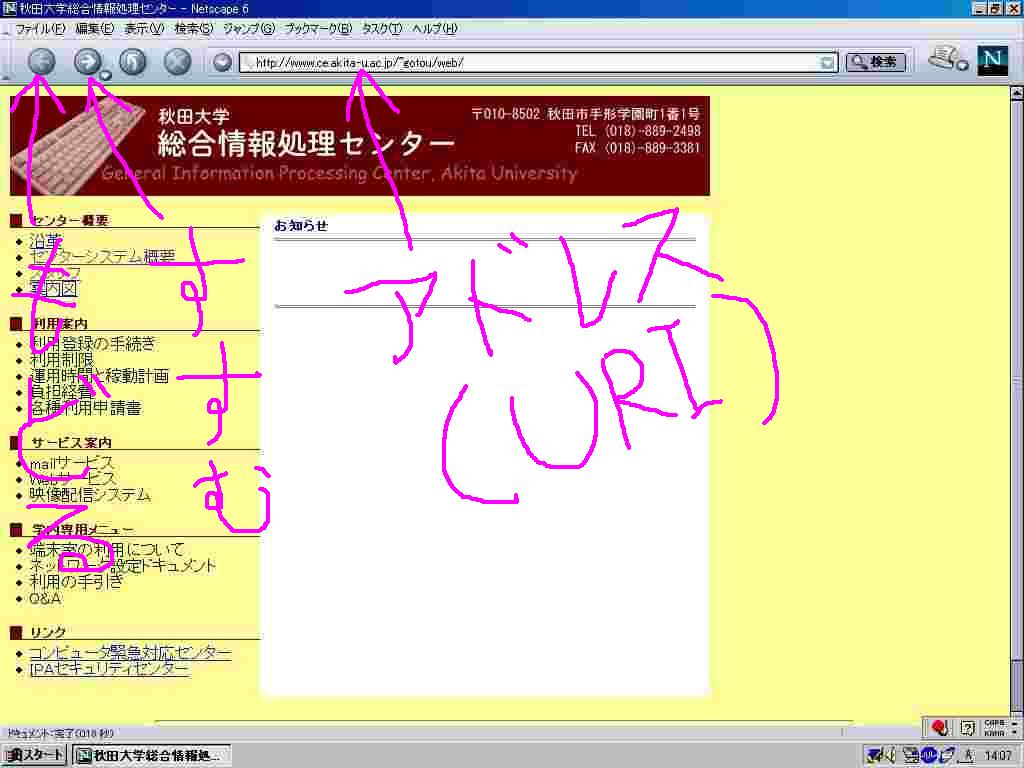 最初に表示されていた秋田大学総合情報処理センターに戻りたい時は、
ブラウザー画面の上の左の方にある左向き矢印のマークをクリックすると戻れます
(秋田大学土木環境工学科
の学科内情報の
ページからこのページに来た場合は、順次それらのページに戻ります)。
例えば、このページの以下の章では、このページから他のいろんなページに
移動するためのリンクが張られていますが、
リンク先のページに移動してから、前に見ていたページに戻ってきたい時は、
ブラウザーの「左矢印マーク」をクリックすると順次、
前に見ていたページへと戻ることができるので、
その方法で、このページに戻ってくることもできます。
戻りすぎた場合は、「右矢印マーク」をクリックすると戻る前のページへと
「進む」ので、左矢印と右矢印とで行ったり来たりできます。
戻ってこれなくなった場合は、前述したように、
アドレスバーの中に、このページのアドレスを書き込んで Enter キーを押して
下さい。
最初に表示されていた秋田大学総合情報処理センターに戻りたい時は、
ブラウザー画面の上の左の方にある左向き矢印のマークをクリックすると戻れます
(秋田大学土木環境工学科
の学科内情報の
ページからこのページに来た場合は、順次それらのページに戻ります)。
例えば、このページの以下の章では、このページから他のいろんなページに
移動するためのリンクが張られていますが、
リンク先のページに移動してから、前に見ていたページに戻ってきたい時は、
ブラウザーの「左矢印マーク」をクリックすると順次、
前に見ていたページへと戻ることができるので、
その方法で、このページに戻ってくることもできます。
戻りすぎた場合は、「右矢印マーク」をクリックすると戻る前のページへと
「進む」ので、左矢印と右矢印とで行ったり来たりできます。
戻ってこれなくなった場合は、前述したように、
アドレスバーの中に、このページのアドレスを書き込んで Enter キーを押して
下さい。